Скрити трикове на Google maps, които не знаете
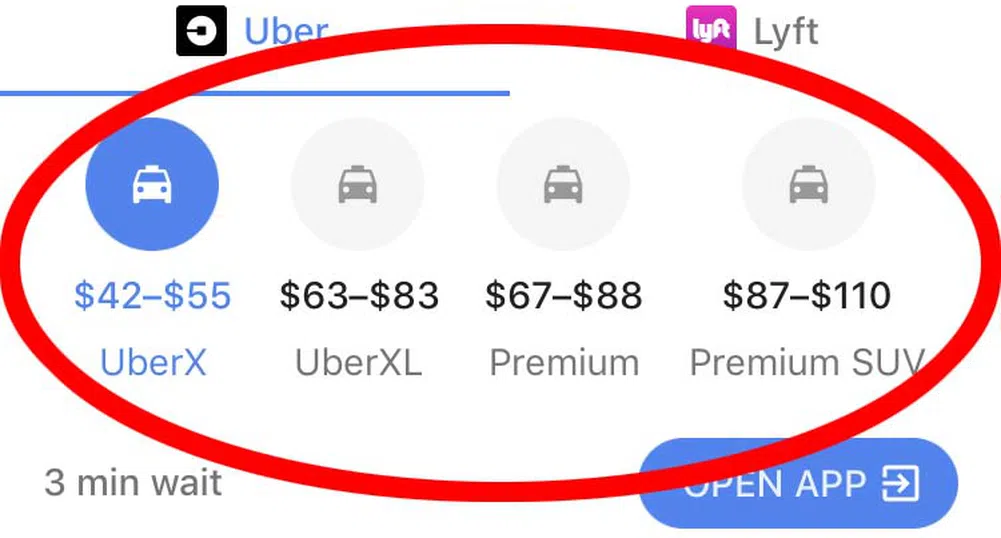
Използвате ли Google Maps? А знаете ли всичките му трикове? Съмняваме се.
Споделяйте местоположението си
Отправяте се на пътуване през уикенда и искате да сте сигурни, че всички ще ви последват? Google Maps ви позволява да споделяте местоположението си с до 72 часа в клип (въпреки че можете да персонализирате продължителността на времето).
Докоснете меню бутона в горния ляв ъгъл и кликнете върху "Споделяне на местоположението". Кликнете върху "Избиране на хора" и следвайте указанията, за да споделите местоположението си.
Намерете безопасен велосипеден път
Колоезденето на непознато място може да бъде малко страшно - особено когато не знаете какви пътеки да очаквате. Позволете на Google да ви помогне, като въведете местоназначението си и кликнете върху иконата с колело.
Това ще ви даде обикновени упътвания за велопътеки. За повече подробности кликнете върху бутона в десния ъгъл. В "Детайли на картата" кликнете върху "Колоездене". Картата ви ще се актуализира, за да се покажат различни типове пътища. Ето и ключът за Google:
Тъмно зелено: пътеки, по които няма автомобилен трафик
Зелено: Пътища, които се споделят с автомобили и имат отделна велосипедна алея
Точкова зелена линия: Пътища, които нямат велосипедна алея, но се препоръчват за велосипедисти
Кафяво: Неосигурени пътеки
Разберете какво да очаквате от трафика
Ако трябва да отидете на среща, но не знаете какъв трафик да очаквате, може да проверите натовареността с данните за трафика от Google. (Трябва да използвате версията за настолни компютри.) Въведете дестинацията си и докоснете "Насоки". Щракнете върху иконата на менюто горе вляво и изберете "Трафик".
В долния ляв ъгъл на картата ще видите опцията "Трафик на живо" или "Типичен трафик". Изберете "Типичен трафик" и въведете деня и часа, в който планирате да сте там. Ще можете да видите къде е вероятно да възникнат задръствания.
Намерете място на паркинга
Дори и след като стигнете до местоназначението си, паркирането може да бъде проблем. За щастие, Google може да ви каже какво да очаквате. Въведете дестинацията си и кликнете върху иконата на колата за упътвания за шофьори.
В много градове ще видите икона "Р" в долната част на картата. Това означава паркинг. До P ще видите ограничено, средно и лесно. Тези обозначения могат да ви помогнат да планирате пристигането си.
Спомнете си къде сте паркирали
Сега, когато намерихте място за паркиране, може да ви трябва помощ, за да си спомните къде е това място. След като паркирате, задайте картата и докоснете местоположението си (отбелязано с движещата се синя точка).
Кликнете върху "Задайте като паркинг местоположение" и вашите координати ще се запаметят.
Намерете всичко, навсякъде
Вероятно вече знаете, че можете да въведете "кафене близо до мен" в Google Maps, за да получите списък с кафенета във вашия район. Но знаехте ли, че можете да търсите дестинации, дори ако сте на хиляда километра?
Преглеждайте карта, когато нямате Wi-Fi
Някои от най-стресиращите ситуации за навигация се появяват, когато нямате достъп до интернет връзка. Знаете какво имаме предвид - когато отчаяно търсите дестинация в Тайланд, но нямате международен план за данни.
Уверете се, че винаги имате карта под ръка, като я изтеглите предварително (това означава, че все още имате Wi-Fi). Потърсете своя град (да речем Банкок) и задайте карта. Докоснете отново името на града, за да видите още опции. Кликнете върху "Изтегляне" и така ще разполагате с нея и в офлайн режим.
Задайте стоп на маршрута
Това е за онези дни, когато отивате на гости на баба, но също така трябва да спрете в пекарната, за да купите нещо. Добавете стоп на маршрута си, като кликнете върху бутона за меню и натиснете "Добавяне на спирка".
Намерете маршрут, достъпен за инвалидни колички
Ако се налага да намерите достъпен за инвалиди маршрут, Google Maps отново идва на помощ. Въведете дестинацията си, докоснете "Упътвания" и изберете иконата за обществения транспорт. Кликнете върху "Опции" и докоснете полето за достъп до инвалидна количка.
Снимки: Readers Digest
)
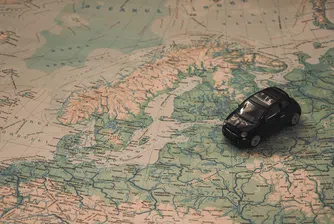


&format=webp)
&format=webp)
&format=webp)
&format=webp)
&format=webp)
&format=webp)
&format=webp)
&format=webp)